 Para crear un entorno de arranque (Interfaz de caracteres)
Para crear un entorno de arranque (Interfaz de caracteres)
Pasos
-
En el menú principal, seleccione Crear.
El sistema muestra el submenú Crear un entorno de arranque.
-
Escriba el nombre del entorno de arranque activo (si es necesario) y el del nuevo entorno de arranque y confirme la información. La primera vez que cree un entorno de arranque sólo tendrá que escribir el nombre del entorno de arranque activo.
Este nombre no puede superar los 30 caracteres, debe contener únicamente caracteres alfanuméricos y no puede incluir caracteres multibyte.
Nombre del entorno de arranque actual: solaris8 Nombre del nuevo entorno de arranque: solaris10
-
Para guardar los cambios, pulse F3.
Aparece el menú de configuración.
Figura 8–3 Menú Configuración de la Modernización automática de Solaris
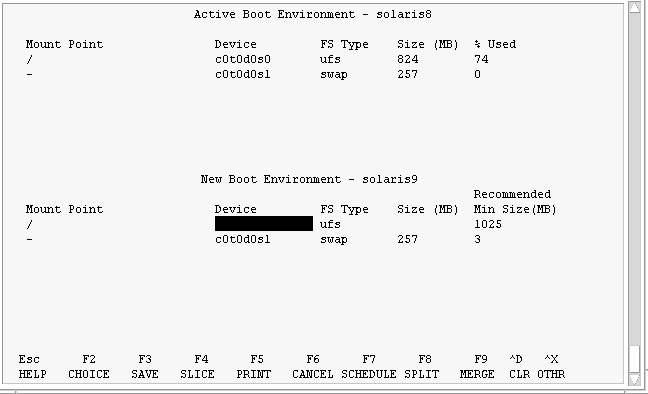
El menú Configuración consta de las partes siguientes:
-
El entorno de arranque original se encuentra en la parte superior de la pantalla. El entorno de arranque que se va a crear está en la parte inferior.
-
El campo Dispositivo contiene la siguiente información:
-
El nombre de un dispositivo de disco con el formato /dev/dsk/c wtxdys z.
-
El nombre de un metadispositivo Solaris Volume Manager con el formato /dev/md/dsk/dnum.
-
El nombre de un volumen Veritas Volume Manager con el formato /dev/vx/dsk/volume_name.
-
La zona de selección de un sistema de archivos crítico está en blanco hasta que se seleccione un sistema de archivos crítico. Los sistemas de archivos críticos como, por ejemplo, /usr, /var, y /opt, se pueden dividir y fusionar con el sistema de archivos root (/).
-
Los sistemas de archivos que se pueden compartir como /export o de intercambio se muestran en el campo Dispositivo. Estos sistemas de archivos contienen el mismo punto de montaje en los entornos de arranque de origen y de destino. El sistema de archivos de intercambio se comparte de forma predeterminada, pero también se pueden dividir y fusionar (agregar y eliminar) los segmentos de intercambio.
Para obtener una descripción general de los sistemas de archivos críticos y compartibles, consulte Tipos de sistemas de archivos.
-
-
El campo Tipo SA permite cambiar el tipo de sistema de archivos. El tipo de sistema de archivos puede ser uno de los siguientes:
-
vxfs, que indica un sistema de archivos Veritas
-
swap, que indica un sistema de archivos de intercambio
-
ufs, que indica un sistema de archivos UFS
-
-
-
(Opcional) Las siguientes tareas se pueden realizar en cualquier momento:
-
Para imprimir la información que aparece en pantalla en un archivo ASCII, pulse F5.
-
Para desplazarse por la lista de sistemas de archivos, pulse Control-X.
Así podrá pasar de un sistema de archivos de un entorno de arranque actual a otro del nuevo entorno de arranque y desplazarse por ellos.
-
Para salir del menú de configuración en cualquier momento, pulse F6.
-
Si se encuentra en el menú de configuración, los cambios no se guardan y los sistemas de archivos no se modifican.
-
Si se encuentra en un submenú de configuración, volverá al menú de configuración.
-
-
-
Seleccione un segmento disponible con la tecla F2.
El menú de opciones muestra los segmentos disponibles en el sistema para el campo en el que se coloca el cursor. El menú muestra los campos Dispositivo y Tipo SA.
-
Use las teclas de flechas para colocar el cursor en un campo y seleccionar un segmento o un tipo de sistema de archivos.
-
Cuando coloque el cursor en el campo Dispositivo aparecerán todos los segmentos libres. Para el sistema de archivos root (/), el menú de opciones sólo muestra los segmentos libres que cumplen las restricciones del sistema de archivos root (/). Consulte Directrices para seleccionar un segmento para el sistema de archivos root (/).
-
Cuando coloque el cursor en el campo Tipo SA aparecerán todos los tipos de sistemas de archivos disponibles.
-
Para el sistema de archivos actual se pueden seleccionar los segmentos en negrita. El tamaño del segmento se calcula sumando el tamaño del sistema de archivos más un 30 % para admitir una modernización.
-
Los segmentos que no están en negrita son demasiado pequeños para admitir el sistema de archivos concreto. Para volver a crear segmentos en un disco, consulte el Paso 6.
-
-
Presione la tecla Intro para seleccionar un segmento.
El segmento aparece en el campo Dispositivo o cambia el tipo de sistema de archivos del campo Tipo SA.
-
-
(Opcional) Si los segmentos disponibles no cumplen los requisitos mínimos, pulse F4 para volver a segmentar los discos disponibles.
Aparece el menú Configuración de segmentos de la Modernización automática de Solaris.
Se ejecuta el comando format(1M), que hace posible crear nuevos segmentos. Siga las instrucciones en pantalla para crear un segmento nuevo.
Para desplazarse en este menú, utilice las teclas de flecha para moverse entre el campo Dispositivo y el campo Tipo SA. El campo Tamaño, en megabytes, se cumplimenta automáticamente a medida que se van seleccionando los dispositivos.
-
(Opcional) Cuando se dividen los sistemas de archivos críticos, éstos quedan en puntos de montaje separados. Para dividir un sistema de archivos:
(Para fusionar sistemas de archivos, consulte Paso 8.)
-
Seleccione el sistema de archivos que hay que dividir.
Puede dividir o excluir sistemas de archivos como /usr, /var , y /opt desde su directorio superior.
Nota –Cuando se crea un sistema de archivos para un entorno de arranque, las normas son las mismas que para crear sistemas de archivos para el sistema operativo Solaris. La Modernización automática de Solaris no puede evitar que se realicen configuraciones no válidas en sistemas de archivos críticos. Por ejemplo, podría introducirse un comando lucreate que creara sistemas de archivos independientes para el sistema de archivos root (/) y /kernel, que es una división no válida del sistema de archivos root (/).
-
Pulse F8.
-
Escriba el nombre del sistema de archivos para el nuevo entorno de arranque, por ejemplo:
Especifique el directorio que será un sistema de archivos individual en el nuevo entorno de arranque: /opt
Cuando se verifica el nuevo sistema de archivos, se agrega una nueva línea a la pantalla.
-
Para volver al menú Configuración, pulse F3.
Aparece el menú Configuración.
-
-
(Opcional) La fusión pone los sistemas de archivos en el mismo punto de montaje. Para fusionar un sistema de archivos con su directorio superior:
(Para dividir sistemas de archivos, consulte el Paso 7.)
-
Seleccione el sistema de archivos que desea fusionar.
Se pueden fusionar sistemas de archivos como /usr, /var u /opt con sus directorios superiores.
-
Pulse F9.
Los sistemas de archivos que se van a combinar aparecen en pantalla, por ejemplo:
/opt se fusionará en /.
-
Pulse Intro.
-
Para volver al menú Configuración, pulse F3.
Aparece el menú Configuración.
-
-
(Opcional) Decida si desea agregar o eliminar segmentos intercambiados.
-
(Opcional) Para dividir un segmento de intercambio:
-
En el campo Dispositivo, seleccione el segmento de intercambio que desea dividir.
-
Pulse F8.
-
Cuando aparezca el indicador, escriba:
Especifique el directorio que será un sistema de archivos individual en el nuevo entorno de arranque swap
-
Pulse F2 Opciones.
El menú Opciones enumera los segmentos disponibles para intercambio.
-
Seleccione el segmento donde desea ubicar el intercambio.
El segmento aparece en el campo Dispositivo; ya tiene un nuevo segmento de intercambio.
-
-
(Opcional) Para suprimir un segmento de intercambio:
-
Decida si desea crear el entorno de arranque ahora o si prefiere programar su creación para más adelante:
-
Pulse F3 para crear el nuevo entorno de arranque ahora.
La configuración se guarda y la pantalla de configuración se cierra. Se copian los sistemas de archivos, el entorno de arranque se adapta para que sea arrancable y se crea un entorno de arranque inactivo.
La creación de un entorno de arranque puede tardar una hora o más, dependiendo de la configuración del sistema. Entonces aparece el menú principal de la Modernización automática de Solaris.
-
Si desea programar la creación para otro momento, escriba s, la hora de inicio y una dirección de correo electrónico como se muestra en el ejemplo siguiente.
¿Desea planificar la copia? s Escriba la hora en formato 'at' para crear una planificación: 8:15 PM Escriba la dirección donde enviar por correo electrónico el registro de la copia: cualquiera@cualquierparte.com
Una vez finalizado el proceso recibirá una notificación por correo electrónico.
Para obtener información acerca de los formatos del tiempo, consulte la página de comando man at(1).
Sólo se puede programar una tarea cada vez.
Cuando finaliza la creación, el entorno de arranque inactivo queda listo para la modernización. Consulte el Capítulo 9, Actualización con Solaris Live Upgrade (tareas) .
-
- © 2010, Oracle Corporation and/or its affiliates
